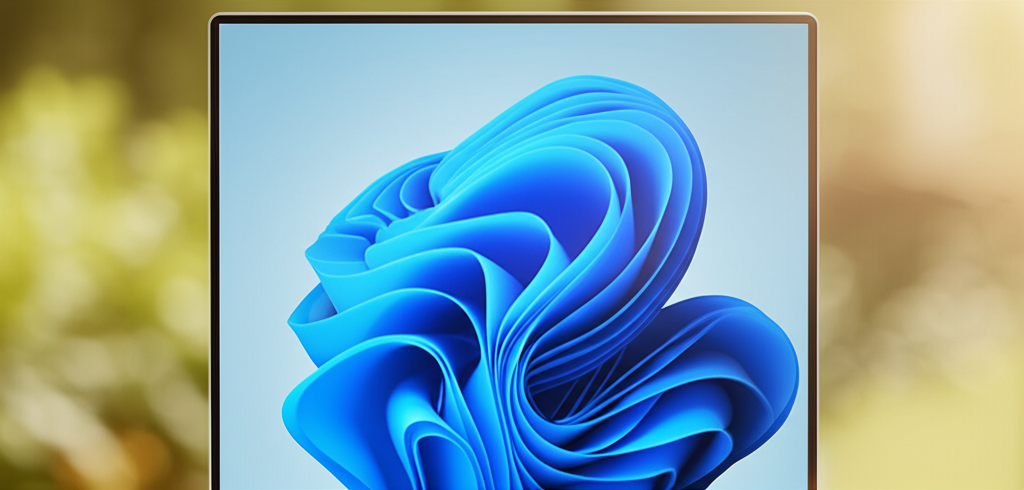Windows 11へのアップグレードを検討中ですか?しかし、要件を満たさないPCでは、アップグレードができないだけでなく、動作の不安定化やデータの損失といった問題が起こるかもしれません。
スムーズな移行のためにも、事前の確認が大切です。
この記事では、Windows 11のシステム要件から、アップグレード手順、アップグレード後の注意点までを徹底的に解説します。
必要な情報を事前に把握しておくことで、安心してアップグレードに臨めるはずです。

自分のPCがWindows 11に対応しているか不安だな…

PC正常性チェックアプリを使えば簡単に確認できますよ。
この記事でわかること
- システム要件
- アップグレード手順
- 注意点
- FAQ
Windows 11 アップグレード要件確認の重要性

Windows 11へのアップグレードを成功させるには、事前の要件確認が不可欠です。
なぜなら、要件を満たさないPCでは、アップグレードができないだけでなく、動作の不安定化やデータの損失といった問題が発生する可能性があるからです。
スムーズな移行のためにも、事前の確認を徹底しましょう。
Windows 11へのアップグレード要件を満たしているか確認するために、本記事では、Microsoftが提供する公式ツール「PC正常性チェックアプリ」の利用や、万が一の事態に備えたデータバックアップの重要性について解説します。
事前確認でスムーズな移行
Windows 11へのアップグレードをスムーズに進めるためには、事前のシステム要件確認が不可欠です。
要件を満たしていない場合、アップグレードが途中で失敗したり、インストール後に予期せぬ不具合が発生したりする可能性があります。
特にCPU、メモリ、ストレージ、TPM 2.0などの要件は、PCの基本的な動作に影響を与えるため、重点的に確認する必要があります。
これらを事前に確認することで、アップグレード後の安定した動作を保証し、快適なPC環境を維持できます。

自分のPCのスペックが要件を満たしているか不安だな…

PC正常性チェックアプリを使えば簡単に確認できますよ。
公式ツールで互換性チェック
Windows 11への互換性を確認するには、Microsoftが提供する「PC正常性チェックアプリ」が有効です。
このツールを使用すると、お使いのPCがWindows 11の最小システム要件を満たしているかどうかを簡単に確認できます。
PC正常性チェックアプリは、CPU、メモリ、ストレージ、TPM 2.0などの主要なハードウェアコンポーネントをチェックし、数分で結果を表示します。
互換性がない場合は、アップグレード前に必要な対策を講じることができます。

PC正常性チェックアプリってどこでダウンロードできるの?

Microsoftの公式サイトから無料でダウンロードできます。
データバックアップで安心
Windows 11へのアップグレードは、データ消失のリスクを伴うため、事前にバックアップを取ることを強く推奨します。
万が一、アップグレード中に問題が発生した場合でも、バックアップがあればデータを復元できます。
データのバックアップ方法としては、外付けHDDやSSDへのコピー、クラウドストレージサービスの利用などが考えられます。
重要なドキュメント、写真、ビデオなどをバックアップし、アップグレード後のデータ消失に備えましょう。

バックアップって具体的に何をすればいいの?

大切なファイルやフォルダを別の場所にコピーしておきましょう。
Windows 11 システム要件詳細
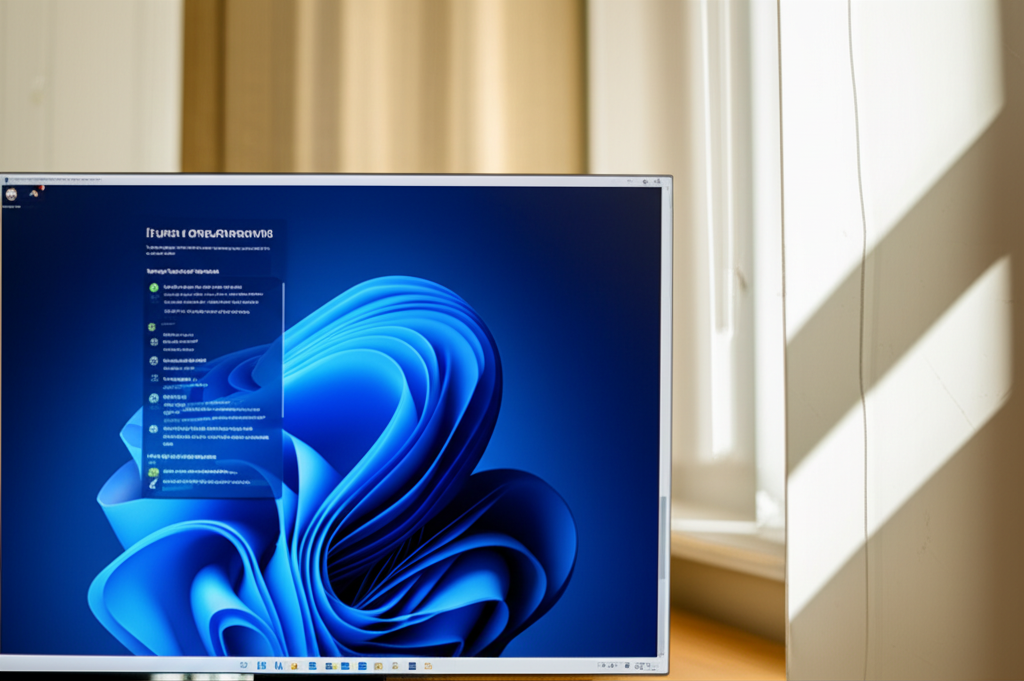
Windows 11へのアップグレードを検討する際、システム要件の確認は不可欠です。
要件を満たさない場合、アップグレード自体ができないか、完了しても正常に動作しない可能性があります。
したがって、CPU、メモリ、ストレージといった基本的な要件から、セキュアブートやTPM 2.0のようなセキュリティ関連の要件まで、事前に確認することが重要です。
ここでは、Windows 11のシステム要件をより詳細に解説します。
特に、CPU、メモリ、ストレージの要件、セキュアブートとTPM 2.0の重要性、そしてグラフィックスとディスプレイに関する要件に焦点を当て、スムーズなアップグレードのために必要な情報をまとめました。
CPU、メモリ、ストレージの要件
CPUは、1GHz以上で2コア以上の64ビット互換プロセッサが必要です。
これは、パソコンの処理能力を左右する重要な要素であり、要件を満たさない場合、Windows 11の動作が重くなる可能性があります。
例えば、動画編集やゲームなどの高負荷な作業を行う場合は、より高性能なCPUが推奨されます。
さらに、メモリは4GB以上、ストレージは64GB以上の空き容量が必要です。
メモリは、パソコンが同時に処理できるデータ量を増やし、ストレージは、OSやアプリケーション、データを保存するために必要です。

CPUの要件は満たしているか心配…

PC正常性チェックアプリを利用して確認できます。
これらは最低限の要件であり、より快適な使用のためには、8GB以上のメモリと256GB以上のストレージが推奨されます。
セキュアブートとTPM 2.0
セキュアブートは、不正なソフトウェアが起動するのを防ぐセキュリティ機能です。
パソコンの起動時に正規のOSのみを起動するように制限し、マルウェアやウイルスの感染リスクを低減します。
例えば、パソコンがウイルスに感染した場合でも、セキュアブートが有効になっていれば、ウイルスの起動を防ぎ、被害を最小限に抑えることが期待できます。
さらに、TPM 2.0(トラステッドプラットフォームモジュール)は、暗号化キーを安全に保存するためのセキュリティチップです。
Windows 11では、TPM 2.0が必須要件となっており、BitLockerなどのセキュリティ機能を効果的に利用するために必要です。

TPM2.0って何?

暗号化キーを安全に管理してくれるセキュリティ機能です。
これらのセキュリティ機能は、Windows 11のセキュリティを向上させるために重要な役割を果たします。
グラフィックスとディスプレイ
グラフィックスカードは、DirectX 12以上に対応している必要があります。
これは、最新のゲームやグラフィックスをスムーズに表示するために必要な要件です。
例えば、高解像度のゲームをプレイする場合や、3Dグラフィックスを多用するアプリケーションを使用する場合は、DirectX 12に対応したグラフィックスカードが必須となります。
加えて、ディスプレイは9インチ以上で、720p以上の解像度が必要です。
これは、Windows 11のインターフェースを快適に利用するために必要な要件です。
| 項目 | 要件 |
|---|---|
| DirectX | 12以上 |
| WDDM | 2.0ドライバー |
| ディスプレイ | 9インチ以上 |
| 解像度 | 720p |
これらの要件を満たすことで、Windows 11を快適に利用することができます。
Windows 11 アップグレード手順

Windows 11へのアップグレードは、最新の機能を体験し、セキュリティを向上させるための重要なステップです。
しかし、アップグレードにはいくつかの手順があり、事前の準備と確認が不可欠です。
PCの互換性を確認し、スムーズな移行を実現するために、具体的な手順を理解しましょう。
PC正常性チェックアプリの利用
PC正常性チェックアプリとは、お使いのPCがWindows 11の最小システム要件を満たしているかどうかを診断するMicrosoft公式のツールです。
このアプリを利用することで、CPU、メモリ、ストレージ、TPM 2.0などの重要な要件を簡単にチェックできます。

自分のPCがWindows 11に対応しているか不安です…

PC正常性チェックアプリを使えば、難しい知識がなくても一目で確認できます。
アプリのダウンロードとインストール後、実行すると互換性レポートが表示され、アップグレードの可否がすぐにわかります。
もし互換性がない場合は、レポートに表示される指示に従ってハードウェアのアップグレードや設定の変更を検討しましょう。
Windows Update経由でのアップグレード
Windows Updateは、最も手軽にWindows 11にアップグレードする方法です。
お使いのPCがWindows 11のシステム要件を満たしている場合、Windows Updateを通じて自動的にアップグレードの通知が届きます。
通知が届いたら、「ダウンロードしてインストール」をクリックし、画面の指示に従って進めるだけでアップグレードが完了します。
アップグレード中はPCの電源を切らないように注意が必要です。
メディア作成ツールを使ったインストール
メディア作成ツールは、Windows 11のインストールメディア(USBまたはDVD)を作成し、それを使ってPCをアップグレードまたはクリーンインストールする方法です。
この方法は、Windows Update経由でのアップグレードがうまくいかない場合や、複数のPCをアップグレードしたい場合に有効です。
メディア作成ツールをMicrosoftの公式サイトからダウンロードし、指示に従ってインストールメディアを作成します。
インストールメディアからPCを起動し、画面の指示に従ってWindows 11をインストールします。
Windows 11 アップグレード後の注意点

Windows 11へアップグレードした後に注意すべき点はいくつかあります。
デバイスドライバの更新を怠ると、正常に動作しない周辺機器が出てくる可能性があります。
プライバシー設定の確認をすることで、意図しない情報共有を防ぐことができます。
互換性のないアプリを使い続けると、セキュリティリスクが高まることがあります。
Windows 11へのアップグレード後には、デバイスドライバのアップデート、プライバシー設定の見直し、互換性のないアプリの確認を行いましょう。
これらの作業を確実に行うことで、Windows 11をより安全かつ快適に利用できます。
デバイスドライバのアップデート
デバイスドライバとは、Windows 11がプリンターやグラフィックボードなどの周辺機器を認識し、正常に動作させるためのソフトウェアのことです。
例えば、プリンターのドライバが古ければ印刷ができなかったり、グラフィックボードのドライバが古ければ画面表示が乱れたりすることがあります。
Windows 11へアップグレードした直後は、デバイスドライバが最新でないことがよくあります。
古いドライバのままでは、周辺機器が正常に動作しないだけでなく、システムの安定性にも影響を与える可能性があります。
デバイスドライバをアップデートすることで、周辺機器の性能を最大限に引き出し、Windows 11を快適に利用できます。

アップデートって難しそう…

デバイスマネージャーから簡単にアップデートできますよ!
Windows 11のデバイスドライバは、以下の手順でアップデートできます。
- スタートボタンを右クリックし、「デバイスマネージャー」を選択
- アップデートしたいデバイスを右クリックし、「ドライバの更新」を選択
- 「ドライバを自動的に検索」を選択し、画面の指示に従ってアップデートを実行
- メーカーの公式サイトから最新のドライバをダウンロードしてインストール
プライバシー設定の確認
プライバシー設定とは、位置情報や広告IDなど、個人の情報をWindows 11やアプリがどのように利用するかを設定する機能のことです。
例えば、位置情報をオンにしたままにしておくと、現在地情報が常にMicrosoftに送信される可能性があります。
Windows 11では、初期設定のままではプライバシーに関する設定が十分でない場合があります。
知らないうちに個人情報が収集され、意図しない広告が表示されることも考えられます。
プライバシー設定を見直すことで、個人情報の保護を強化し、安心してWindows 11を利用できます。

位置情報とか、どの設定を見直せばいいの?

プライバシー設定画面で、アプリごとのアクセス許可を確認しましょう!
Windows 11のプライバシー設定は、以下の手順で確認できます。
- 「スタート」メニューから「設定」を開き、「プライバシー」を選択
- 「全般」「位置情報」「カメラ」「マイク」などの項目を確認し、不要なアクセス許可をオフにする
- 「アプリのアクセス許可」を確認し、各アプリのアクセス許可を個別に設定する
互換性のないアプリの確認
互換性のないアプリとは、Windows 11のシステムと正常に動作しないアプリのことです。
例えば、古いゲームアプリが起動しなかったり、特定の業務ソフトがエラーを起こしたりすることがあります。
Windows 11にアップグレードした際、以前のOSで利用していたアプリが正常に動作しないことがあります。
互換性のないアプリを使い続けると、システムが不安定になったり、セキュリティ上のリスクが高まる可能性があります。
互換性のないアプリを特定し、アンインストールまたはアップデートすることで、Windows 11を安全に利用できます。

互換性がないアプリって、どうやって見分ければいいの?

アプリを起動して、動作がおかしい場合は互換性を疑ってみましょう!
Windows 11で互換性のないアプリを確認する方法は以下のとおりです。
- 動作確認: インストール済みのアプリを起動し、正常に動作するか確認
- 互換性アシスタント: Windows 11に搭載されている「互換性アシスタント」を利用し、非互換性のあるアプリを検出
- アプリのアップデート: アプリの公式サイトでWindows 11対応版が提供されているか確認し、アップデートを実施
- アンインストール: どうしても互換性のないアプリは、アンインストールを検討
おすすめ!Windows 11 への移行
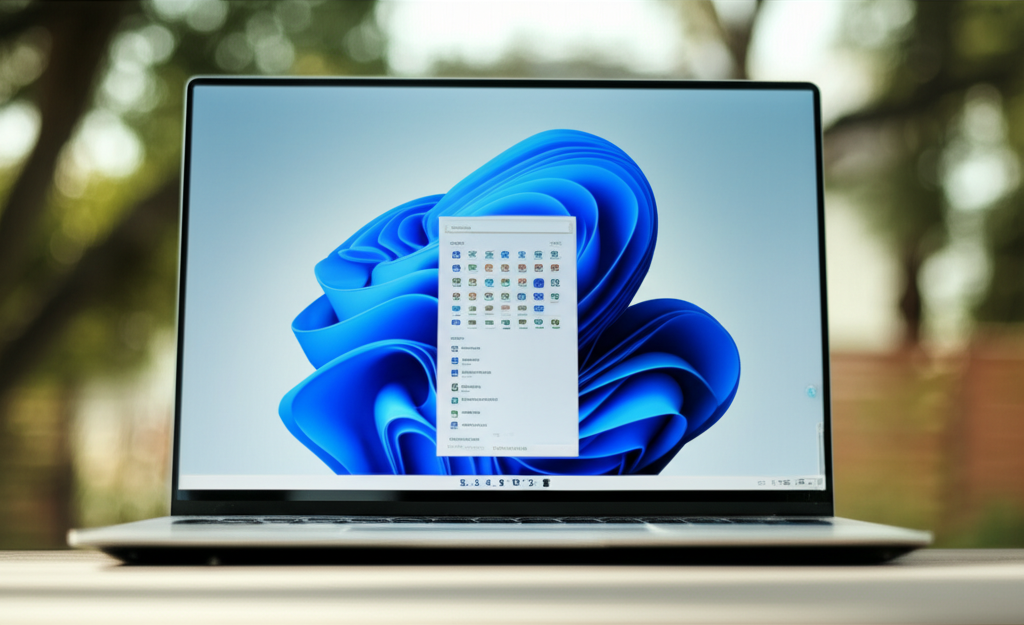
旧OSのサポート終了は、セキュリティリスクを高めるだけでなく、最新機能を利用できないというデメリットも生じます。
特にWindows 10のサポートは2025年10月14日に終了するため、Windows 11への移行は喫緊の課題です。
アップグレードは互換性の問題や操作性の変化など、いくつかの懸念点が存在します。
各H3見出しでは、Windows 11への移行によって得られる具体的なメリットと注意点を紹介します。
最新機能によるPCライフの向上、セキュリティ強化、そしてアップグレード前に確認すべき互換性について解説していきます。
最新機能で快適なPCライフ
Windows 11では、タスクバーの中央配置やスナップレイアウトなど、ユーザーインターフェースが大幅に刷新され、操作性が向上しています。
集中モードを使えば、通知を制限して作業に集中することも可能です。
集中したい時や、クリエイティブな作業に没頭したい時などに役立ちます。

Windows 11って見た目が変わっただけでしょ?

操作性の向上と集中をサポートする機能が追加されています。
Windows 11には、Androidアプリを実行できる機能が搭載されています。
これにより、PC上でスマートフォンやタブレット向けのアプリを利用できるようになり、作業効率が向上します。
Androidアプリの利用はAmazonアプリストアから可能です。
セキュリティ強化で安心
Windows 11では、ハードウェアベースのセキュリティ機能が強化され、マルウェアやフィッシング詐欺などの脅威からPCを保護します。
TPM 2.0と呼ばれるセキュリティチップが必須要件となっており、従来のOSよりも高いセキュリティレベルを実現しています。
TPM 2.0は、暗号化キーの生成や保存を行い、改ざんや不正アクセスからシステムを保護します。

セキュリティって難しそうだけど、具体的に何が変わるの?

OSレベルでセキュリティ機能が強化され、より安全にPCを利用できます。
Windows 11では、Windows Helloによる生体認証が強化されています。
顔認証や指紋認証を使用することで、パスワードを入力する手間を省きつつ、安全にログインできます。
パスワード漏洩のリスクを低減し、より安全なPC環境を実現します。
互換性確認後のアップグレード
Windows 11へのアップグレードは、PCのシステム要件を満たしていることが前提です。
CPU、メモリ、ストレージなどの要件を満たしていない場合、正常に動作しない可能性があります。
Microsoftが提供している「PC正常性チェックアプリ」を使用すると、互換性を簡単に確認できます。

自分のPCがWindows 11に対応しているか不安だな

事前に互換性を確認することで、アップグレード後のトラブルを回避できます。
アップグレード前に、使用している周辺機器やソフトウェアがWindows 11に対応しているかを確認しましょう。
特に古いデバイスやソフトウェアは、Windows 11で正常に動作しない場合があります。
デバイスの製造元やソフトウェアの開発元のウェブサイトで、互換性情報を確認することをおすすめします。
よくある質問(FAQ)
- Windows 11にアップグレードするには、どのくらいの空き容量が必要ですか?
-
Windows 11にアップグレードするには、64GB以上のストレージ空き容量が必要です。
ただし、快適に利用するためには、より多くの空き容量を確保することを推奨します。
- PC正常性チェックアプリの結果、互換性がないと表示された場合はどうすれば良いですか?
-
PC正常性チェックアプリで互換性がないと表示された場合は、ハードウェアのアップグレードを検討するか、Windows 11へのアップグレードを見送る必要があります。
詳細な情報はアプリのレポートに記載されています。
- アップグレード前にデータのバックアップは必須ですか?
-
はい、アップグレードはデータ消失のリスクを伴う可能性があるため、事前にデータのバックアップを強く推奨します。
外付けHDDやクラウドストレージなどを利用して、大切なデータを保護しましょう。
- Windows 11にアップグレード後、以前のWindowsバージョンに戻すことはできますか?
-
アップグレード後10日以内であれば、設定から以前のバージョンに戻すことが可能です。
ただし、10日を過ぎると、クリーンインストールが必要になる場合があります。
- Windows 11にアップグレードしたら、今まで使っていた周辺機器が動かなくなりました。どうすれば良いですか?
-
デバイスドライバを最新版にアップデートすることで、問題が解決する場合があります。
デバイスマネージャーからドライバを更新するか、製造元の公式サイトから最新ドライバをダウンロードしてインストールしてください。
- Windows 11へのアップグレードは無料ですか?
-
Windows 10の正規ライセンスをお持ちの場合、Windows 11への無償アップグレードが可能な場合があります。
ただし、お使いのPCがWindows 11のシステム要件を満たしている必要があります。
まとめ
Windows 11へのアップグレードは、最新機能の利用やセキュリティ強化に繋がる一方で、事前のシステム要件確認が非常に重要です。
- PC正常性チェックアプリで互換性を確認
- データバックアップでデータ消失に備える
- アップグレード後のデバイスドライバ更新
もし現在Windows 10をお使いであれば、2025年10月14日のサポート終了日までに、Windows 11への移行を検討しましょう。